Donanım klavyesi bozulursa, bilgi girmek için her zaman yazılım klavyesini kullanabilirsiniz. Bunun için özel uygulamalar var. Standart sistem araçlarını kullanarak da görüntüleyebilirsiniz.
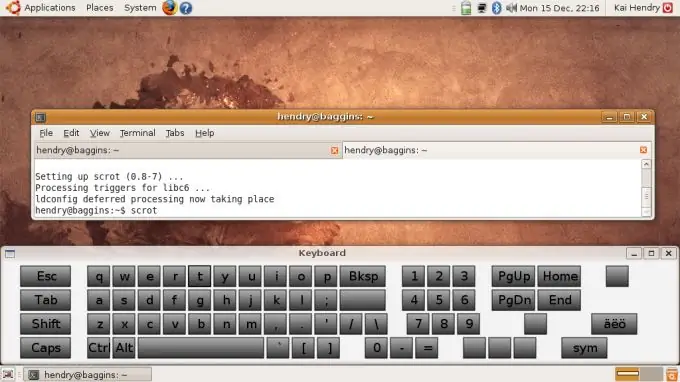
Bu gerekli
- - Windows veya Linux işletim sistemi,
- - sanal klavye için yazılım.
Talimatlar
Aşama 1
Sanal klavye için herhangi bir ek ayar gerekmiyorsa standart Windows programını kullanabilirsiniz. Başlat Menüsü - Aksesuarlar - Erişilebilirlik - Ekran Klavyesi'ndedir. Ekranda normal düzen görüntülenecektir, tuşlara basmak için fare ile ilgili butona tıklamanız yeterli olacaktır.
Adım 2
Bir başka iyi bilinen Windows programı da "Sanal Klavye"dir. Onun yardımıyla gizli verileri de girebilirsiniz, çünkü Kendinizi tuş vuruşlarını kaydeden casus yazılımlardan korumak her zaman mümkün değildir. Program 75 dil düzenine sahiptir.
Aşama 3
Sanal klavyeyi farklı sistemlerde çalıştırmanız gerekiyorsa J Virtual Keyboard programını kullanabilirsiniz. Avantajı Java ile yazılmış olması ve herhangi bir platformda çalışabilmesidir, ilgili sanal makineyi sisteme kurmanız yeterlidir.
4. Adım
Ayrıca Comfort ekran klavyesi programı da vardır. Sadece düzeni değil, aynı zamanda ekranın genişliğini, şeffaflığı da ayarlamanıza olanak tanır, bu da tüm ekranı klavyenin altında görmenizi sağlar. Klavyenin masaüstüne yerleştirilmesiyle ilgili her türlü ayarı sağlar (örneğin, monitörün köşelerinde bir "fan" içine yerleştirmenizi sağlayan bir mod). Program özellikle dokunmatik monitör ve tablet PC sahipleri için uygun olacaktır.
Adım 5
Linux için, istenen düzeni benzer şekilde görüntüleyen ve program penceresinde istenen tuşa fare ile bastığınızda ilgili işlevselliği sağlayan ilgili bir GOK paketi vardır. Gnome için dokunmatik ekranda sanal klavyeyi rahatça kullanmanızı sağlayan bir GTKeyboard uygulaması da vardır.






